Добрый день, постоянные читатели и подписчики! Даже самый большой запас памяти в современном смартфоне однажды закончится. Независимо от того, ставите ли вы много приложений или расходуете накопитель экономно, свободный объем постепенно уменьшается. Причина в том, что на Андроид обновляются программы, даже установленные по умолчанию. Плюс система получает новые файлы.
Постепенно это ухудшает быстродействие, и пользователь задумывается, как очистить память телефона на Андроиде Samsung.
Содержание
Штатные средства Samsung
Если телефон стал медленно работать или появилось уведомление о том, что память заканчивается, следует в первую очередь воспользоваться средствами самого телефона. Если не поможет, то следует сделать чистку посредством сторонних утилит или через компьютер.
На телефоне Самсунг есть функция переноса файлов на флешку. Но прежде, чем копировать контент на MicroSD рекомендую проверить все приложения и удалить ненужные. Аналогично поступаем с фото, музыкой и видео. Все что вы посчитаете нужным перенесите на внешний носитель. Это относится и к софту, но при условии, что функция предусмотрена разработчиком ПО.
Как удалить не нужное из папки ДРУГОЕ на S10+ андроид


Для копирования крупных папок необходимо войти в «мои файлы», у современных моделей — A50, M10, S10 и прочих из этих линеек данная папка расположена в каталоге «Samsung», у старых моделей просто в меню.
В открывшемся окне следует выбрать «память устройства». Отобразятся все папки, доступные для удаления без опаски нанести вред смартфону. Выявив наиболее тяжелые папки, перенесите их на карту памяти. Для этого следует выделить каталог, открыть его опции (кнопка в правом верхнем углу) и выбрать «переместить». Указываем новое место — «карта памяти» и жмем «готово».
Если подменю «карта памяти» не активно, то есть подсвечено серым и недоступно для выбора, то папку перенести нельзя. В этом случае стоит убедиться, что в ней все файлы нужные и по возможности максимально освободить.
Чтобы перенести приложения на microSD в телефоне Samsung Galaxy, необходимо войти в настройки, выбрать «диспетчер приложений». У новых моделей, A70, S10e и прочих подменю называется просто «приложения». Далее следует выбрать тип приложений, по умолчанию отображаются все, но предустановленный софт не переносится на карту памяти.
Поэтому удобнее оперировать во вкладке «установленные приложения», находим те, которые занимают большой объем и кликнув по каждому открываем опции. Выбираем пункт «память» и кликаем по «изменить», появится окно с предложением скопировать утилиту на карту microSD. Это позволит почистить большой объем памяти.
Чистка вручную
Вышеперечисленные методы позволят серьезно освободить память, но иногда этого мало. Кроме того, не все приложения могут быть расположены на MicroSD. В этом случае стоит обратиться к ручным методам чистки.

Самый удобный способ – это диспетчер файлов. Войдя в него, вы получите перечень всех папок, в которых могут содержаться файлы. Важно проверить не только папку с фотографиями, сделанными на телефон, она называется DCIM или Camera, но в особенности каталоги, созданные мессенджерами и клиентами социальных сетей. Все фото, видео и голосовые сообщения хранятся в этих папках, и даже, если они удалены в галерее, то продолжают занимать место, но менее заметным способом. Рекомендую войти в каждую и удалить все, что вам не нужно.
Еще одна рекомендация для любителей фотографировать и активно обмениваться контентом с друзьями в мессенджерах – настроить или подключить облачное хранилище. Настроив синхронизацию девайс будет самостоятельно выгружать файлы в облако, что позволит их сразу удалять. Если вы переживаете о том, что некоторые файлы не были загружены, а вы их случайно удалили, то войдите в облако, откройте настройки и выберите очистка устройства. Из внутренней памяти удалятся все файлы, которые есть на сервере, а значит переживать о том, что вы потеряет нужную информацию не стоит.
Использование утилит
Вышеперечисленные методы позволяют почистить память от доступных пользователю файлов, но Андроид устроен таким образом, что у него много мусора, который без специального софта не удалить. Отличным помощником станет приложение Clean Master. Установив его на смартфон Галакси А80 или любой другой аппарат Samsung вы сможете почистить реестр, убрать «следы» от удаленных приложений или выявить дубли фотографий, видео и музыки. Все это занимает определенное место на накопителе.

Удобство программы заключается в том, что она бесплатна и у нее есть вкладки для каждого из вариантов очистки. Кроме того, пользователю не нужно знать устройство Андроид, чтобы пользоваться этим чистильщиком. Он удаляет только то, что вредит быстродействию, а для удаления всех нужных файлов потребуется выдать программе разрешение.

Чистка через компьютер
Последний способ почистить смартфон Samsung от лишних файлов – подключить его к ПК посредством USB кабеля. Далее через любой диспетчер файлов вы проверяете все папки в памяти девайса и удаляете или копируете нужный контент на ПК. Не следует волноваться, что вы удалите какие-то нужные файлы. Система Андроид устроена таким образом, что даже после подключения гаджета к компьютеру системные папки скрыты от пользователя.
Для более тонкой чистки можно воспользоваться приложением CCleaner. Это аналог Clean Master разработанный для ПК, но он может работать и с внешними носителями, а Android-устройство для компьютера отображается именно таким образом.
Заключение
Для того, чтобы не прибегать к необходимости постоянно очищать память гаджета возьмите за правило не устанавливать лишние приложения, подключить и синхронизировать загрузку в облако, а также настройте сохранение фотографий и видео с камеры на внешний накопитель. Это можно сделать в настройках фирменного приложения «камера». Кроме того, не будет лишним установить антивирус. Ошибочно считать, что вирусы просто несут вред системе, очень часто они засоряют систему, клонируя файлы необходимые для их работы.
Спасибо за внимание! Поделитесь с друзьями статьей в соц сетях, чтобы помочь и им разобраться в этой важной теме. До скорого! С уважением, Ростислав Кузьмин.
Источник: ya-rostislav.ru
Как очистить память устройства на телефоне самсунг?
В меню настроек найдите пункт «Хранилище» или «Память» и перейдите на него. Далее перейдите в «Данные кэша» и выберите «очистить кэш». Если у вас смартфон серии Samsung Galaxy, выберите «Настройки», далее «Обслуживание устройства» — «Память» — «Оптимизировать».
Как на самсунге очистить память телефона?
Для удаления кэша: откройте Меню → Настройки → Приложения или Диспетчер приложений → Диспетчер приложений (если такой пункт есть) → выберите приложение, для которого нужно удалить кэш → Память (если такой пункт есть) → Очистить кэш.
Что такое другое в хранилище самсунг?
Папка «Другое» – место хранения файлов, которые занимают установленные приложения. После загрузки софта заполняется соответствующий объем памяти и формируются сопутствующие данные, что и представляет собой содержимое данной папки.
Как почистить телефон и освободить память?
- Открыть настройки устройства
- Найти раздел «Приложения»
- В открывшемся окне просмотреть информацию о сторонних и системных приложениях. .
- Поочередно открыть каждую из программ и нажать в открывшемся окне сначала «Стереть все данные», а затем «Очистить кэш»:
Что делать если память телефона заполнена но ничего нет?
- Перейти в настройки смартфона.
- Открыть пункт «Хранилище» или «Данные и память».
- В этом разделе необходимо найти раздел «Данные кэша».
- Нажимая на этот пункт, вы увидите предложение его очистить, на что нужно согласиться.
Что такое другое в анализе хранилища?
В папке «Другое» хранится информация о кэше с разных приложений: музыка, картинки, архивы Google Play. Те файлы, которые нельзя систематизировать. Объекты обновления и файлы, которые не были оптимизированы, попадают в другое.
Как очистить раздел другое на Samsung?
На «чистом» десятом Андроиде доступ к списку софта открывается через «Настройки» – «Приложения и уведомления» – «Показать все приложения». Выберите в перечне одну из программ, которую устанавливали сами. На ее странице тапните по варианту «Хранилище и кэш». Далее воспользуйтесь пунктом «Очистить кэш».
Как очистить телефон самсунг?
В меню настроек найдите пункт «Хранилище» или «Память» и перейдите на него. Далее перейдите в «Данные кэша» и выберите «очистить кэш». Если у вас смартфон серии Samsung Galaxy, выберите «Настройки», далее «Обслуживание устройства» — «Память» — «Оптимизировать».
Как увеличить память на Samsung J2?
- Способ первый увеличить внутреннюю память на телефоне андроид — добавьте SD карту .
- Способ второй увеличить системную память на смартфоне андроид – перекиньте на карту памяти
Источник: chelc.ru
Как очистить память на Android

Одна из проблем с Android планшетами и телефонами — недостаток внутренней памяти, особенно на «бюджетных» моделях с 8, 16 или 32 Гб на внутреннем накопителе: такой объем памяти очень быстро занимается приложениями, музыкой, отснятыми фото и видео и другими файлами. Частый результат недостатка — сообщение о том, что недостаточно места в памяти устройства при установке очередного приложения или игры, при обновлениях и в других ситуациях.
В этой инструкции для начинающих подробно о способах очистить внутреннюю память на Android устройстве и дополнительные советы, которые могут помочь в том, чтобы реже сталкиваться с недостатком места в хранилище.
Встроенные настройки хранилища
В последних актуальных версиях Android присутствуют встроенные инструменты, позволяющие оценить, чем занята внутренняя память и предпринять меры по её очистке.
Шаги для оценки того, чем занята внутренняя память и планирования действий для освобождения места будут следующими:
- Зайдите в Настройки — Хранилище и USB-накопители.
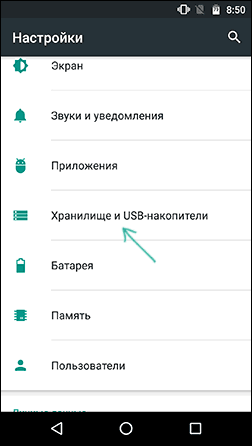
- Нажмите по пункту «Внутренний накопитель».
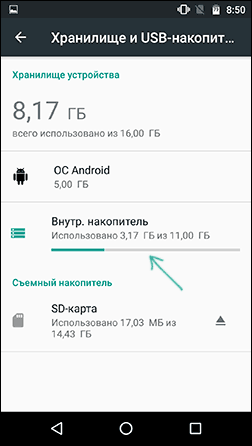
- После непродолжительного периода подсчета вы увидите, чем именно занято место во внутренней памяти.
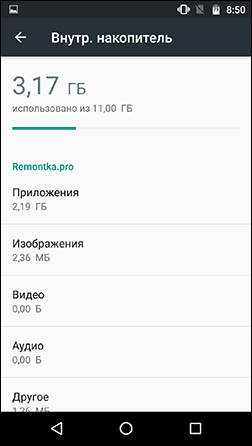
- По нажатию на пункт «Приложения» вы попадете в список приложений, отсортированных по объему занимаемого места.
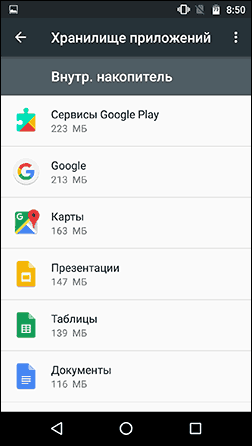
- По нажатию на пункты «Изображения», «Видео», «Аудио» откроется встроенный файловый менеджер Android, отображающий соответствующий тип файлов.
- При нажатии «Другое» откроется тот же файловый менеджер и отобразит папки и файлы во внутренней памяти Android.
- Также в параметрах хранилища и USB накопителей внизу вы можете увидеть пункт «Данные кэша» и информацию о занимаемом ими местом. Нажатие на этот пункт позволит очистить кэш сразу всех приложений (в большинстве случаев это полностью безопасно).
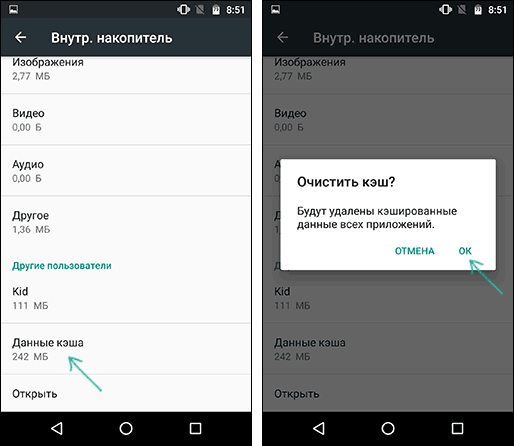
Дальнейшие действия по очистке будут зависеть от того, что именно занимает место на вашем Android устройстве.
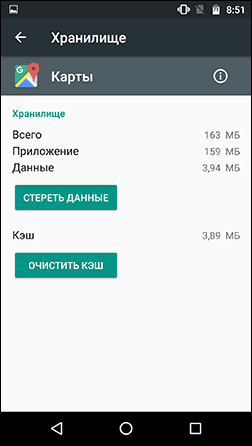
- Для приложений, зайдя в список приложений (как в п.4 выше) вы можете выбрать приложение, оценить сколько места занимает само приложение, а сколько его кэш и данные. Затем нажать «Стереть кэш» и «Стереть данные» (или «Управление местом», а затем — «Удалить все данные») для очистки этих данных, если они не критичны и занимают много места. Учтите, что удаление кэша, как правило, полностью безопасно, удаление данных — тоже, но может привести к необходимости снова выполнять вход в приложение (если требуется вход) или удалить ваши сохранения в играх.
- Для фото, видео, аудио и других файлах во встроенном файловом менеджере вы можете выделить их долгим нажатием, после чего удалить, либо копировать в другое расположение (например, на SD-карту) и удалить после этого. Следует иметь в виду, что удаление некоторых папок может привести к неработоспособности отдельных сторонних приложений. Особое внимание рекомендую обратить на папку Downloads (загрузки), DCIM (содержит ваши фото и видео), Pictures (содержит скриншоты).
Анализ содержимого внутренней памяти на Android с помощью сторонних утилит
Также, как и для Windows (см. Как узнать чем занято место на диске), для Android есть приложения, позволяющие узнать, что именно занимает место во внутренней памяти телефона или планшета.
- После запуска приложения при наличии как внутренней памяти, так и карты памяти, вам будет предложено выбрать накопитель, при этом почему-то в моем случае при выборе Storage открывается карта памяти (используемая, как съемная, а не внутренняя память), а при выборе «Карта памяти» открывается внутренняя память.

- В приложении вы увидите данные о том, что именно занимает место в памяти устройства.

- Например, при выборе приложения в разделе Apps (они будут отсортированы по количеству занимаемого места) вы увидите, сколько занимает сам файл приложения apk, данные (data) и его кэш (cache).
- Некоторые папки (не относящиеся к приложениям) вы можете удалить прямо в программе — нажмите по кнопке меню и выберите пункт «Удалить». Будьте осторожны с удалением, так как некоторые папки могут быть нужны для работы приложений.

Есть и другие приложения для анализа содержимого внутренней памяти Android, например, ES Disk Analizer (правда требующие странного набора разрешений), «Диски, Хранилища и SD Карты» (здесь всё хорошо, показываются временные файлы, которые сложно выявить вручную, но реклама).

Также есть и утилиты для автоматической очистки гарантированно не нужных файлов из памяти Android — таких утилит в Play Маркет тысячи и не все они заслуживают доверия. Из протестированных, лично я для начинающих пользователей могу рекомендовать Norton Clean — из разрешений требуется только доступ к файлам, а что-то критичное эта программа точно не удалит (с другой стороны, удаляет она всё то же самое, что можно удалить вручную в настройках Android).
Использование карты памяти в качестве внутренней памяти
Если на вашем устройстве установлена Android 6, 7 или 8, вы можете использовать карту памяти в качестве внутреннего хранилища, правда с некоторыми ограничениями.

Дополнительные способы очистить внутреннюю память Android
Помимо описанных способов очистки внутренней памяти, можно посоветовать следующие вещи:

- Включите синхронизацию фотографий с Google Фото, к тому же фото до 16 Мп и видео 1080p хранятся без ограничений по месту (включить синхронизацию можно в параметрах аккаунта Google или в приложении Фото). При желании, вы можете использовать и другие облачные хранилища, например, OneDrive.
- Не храните на устройстве музыку, которую давно не слушаете (её, кстати, можно выгрузить в Play Музыка).
- Если вы не доверяете облачным хранилищам, то просто иногда переносите содержимое папки DCIM на компьютер (в этой папке содержатся ваши фото и видео).
Есть что добавить? Буду благодарен, если сможете поделиться в комментариях.
Источник: remontka.pro